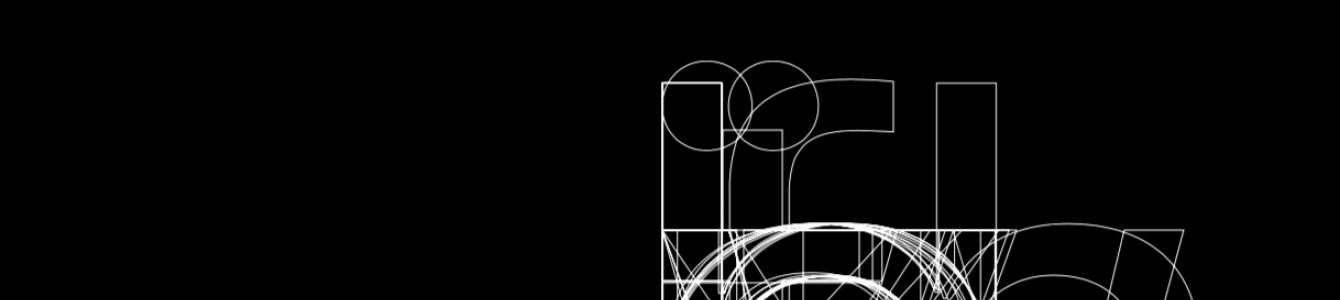თქვენი დიზაინი დაახლოებით 80% ტექსტია. დიზაინერისთვის მნიშვნელოვანია, გაიგოს ტიპოგრაფია, რათა აირჩიოს შრიფტები, რომლებიც შეავსებს დიზაინს.
საფუძვლები
მნიშვნელოვანია გვესმოდეს შრიფტის აგების პირობები, რათა გამოვყოთ ერთი შრიფტი მეორისგან და გავიგოთ თითოეულის თვისებები. პირველ რიგში, თქვენ უნდა გესმოდეთ ეს ტერმინები: აღმავალი ხაზი, დაღმავალი ხაზი, საწყისი ხაზი, წამყვანი და X- სიმაღლე.
ხუთი წესი
ადამიანების უმეტესობა კითხულობს ტექსტებს ინტერნეტში ან მობილური მოწყობილობები. კარგი ტიპოგრაფიის ხუთი წესი შეიძლება გამოყენებულ იქნას როგორც ბეჭდურ, ასევე ციფრულ ინტერფეისებზე. კარგი შრიფტები სასიამოვნოს ხდის კითხვის გამოცდილებას და უბიძგებს ადამიანს, წაიკითხოს მეტი და ძალისხმევის გარეშე, ამიტომ შრიფტის არჩევანი მაქსიმალურად მოხერხებულობისკენ უნდა იყოს მიმართული.
სან ფრანცისკო
ეს არის ახალი ნაგულისხმევი შრიფტი iOS-ში, რომელიც ცვლის Helvetica Neue-ს. შეგიძლიათ გადმოწეროთ . ეს შრიფტი შექმნილია კითხვის გამარტივებისთვის, რათა უზრუნველყოს ტექსტის ოპტიმალური წაკითხვა. აღსანიშნავია, რომ ეს შრიფტი შეიქმნა Apple-ის მიერ. ამაშივიდეო შრიფტი უფრო დეტალურად არის აღწერილი.

შრიფტის ზომიდან გამომდინარე, iOS ავტომატურად არეგულირებს ასოების ინტერვალს და გადართავს ტექსტისა და ეკრანის შრიფტის ვარიანტებს შორის. თუ შრიფტის ზომა არის 20 pt ან მეტი, გამოიყენება SF UI Display, ხოლო თუ შრიფტის ზომა 10 pt-ზე ნაკლებია, გამოიყენება SF UI Text.
ზომა
iOS-ისთვის დიზაინის შექმნისას, თქვენი შრიფტის ზომა უნდა იყოს მინიმუმ 11 ქულა, რათა შეინარჩუნოთ წაკითხვა iPhone, iPad და Apple Watch. ეს არის მინიმალური ზომის მნიშვნელობა და იდეალურია 15-დან 19 პტ-მდე.

შრიფტი
როდესაც იყენებთ თანამედროვე შრიფტს, როგორიცაა SF, Proxima Nova ან Museo, ნახავთ, რომ მათ აქვთ წონის რამდენიმე ვარიანტი: თხელი, ულტრა მსუბუქი, საშუალო, ნახევრად თამამი, სქელი, მძიმე და რეგულარული. შრიფტის ზომა და სტილი ავსებენ ერთმანეთს. სასარგებლოა გახსოვდეთ, რომ 11-19 pt-ზე უნდა გამოიყენოთ Regular, 20-34 pt - საშუალო, ხოლო 34 pt და მეტისთვის - Bold. Light და Ultralight შეიძლება გამოყენებულ იქნას, როდესაც შრიფტის ზომა ძალიან დიდია, რათა ტექსტის წაკითხვა მოხდეს, მაგრამ უნდა გვახსოვდეს, რომ დიდი სათაურები iOS 11-ში ჩვეულებრივ იწერება თამამად.

ხაზების დაშორება
იდეალურ შემთხვევაში, ხაზების დაშორება უნდა იყოს შრიფტის ზომის 120-145%. თუ ის უფრო პატარაა, ტექსტი გამოიყურება ვიწრო და ძნელი წასაკითხი. როდესაც ინტერვალი არის სრულყოფილი ზომა, თითოეულ სტრიქონს აქვს საკუთარი სივრცე და ყველაფერი უფრო ადვილი იკითხება.
სიმბოლოების რაოდენობა სტრიქონზე
ხალხი უფრო სწრაფად კითხულობს ტექსტს, რომელიც უფრო ვერტიკალურად არის წაგრძელებული, ვიდრე ტექსტი, რომელსაც აქვს მეტი სიმბოლო თითო სტრიქონზე. თუ ხაზი ძალიან გრძელია, ადამიანი განიცდის უფრო მეტ კოგნიტურ დატვირთვას, რადგან მას უწევს ფოკუსირება ხაზის თითოეულ სიტყვაზე. გლუვი კითხვის გამოცდილების შესანარჩუნებლად, სტრიქონი იდეალურად უნდა იყოს 45-90 სიმბოლოს სიგრძის.
ინფორმაციის იერარქია
იერარქია და ურთიერთქმედება უნდა მოხდეს თქვენი შრიფტის საშუალებით. გამოიყენეთ დიდი თამამი შრიფტი სათაურებისთვის, ნაცრისფერი საშუალო შრიფტი 14-15 pt ხელმოწერებისთვის. გამოიყენეთ ნაკლები გამჭვირვალობა ტექსტისთვის, რომელიც არ შეიცავს ყველაზე მნიშვნელოვან ინფორმაციას.

ანტიკვარული და გროტესკული
შრიფტი იქნება serif ან sans serif კარგი არჩევანი: ეს ყველაფერი დამოკიდებულია განაცხადის ტიპზე. Serif შრიფტები ჩვეულებრივ გამოიყენება აპებში, რომლებიც შეიცავს უამრავ ტექსტს, როგორიცაა საშუალო, iBooks, Bloomberg და The New York Times.
Sans serif შრიფტები უფრო ხშირად გამოიყენება, რადგან ისინი უფრო ნეიტრალური და უსაფრთხოა. თქვენ ნახავთ მათ App Store-ის უმეტეს აპებში.

შრიფტის რესურსები
შრიფტები, როგორც წესი, ძვირია, მაგრამ არსებობს რამდენიმე რესურსი, სადაც შეგიძლიათ ჩამოტვირთოთ შესანიშნავი შრიფტები, რომლებიც კარგად გამოიყურება ნებისმიერ დიზაინში.
Google Fonts აქვს შესანიშნავი ინტერფეისი და კარგი არჩევანიშრიფტები ყველა შესაძლო სტილისთვის. თქვენ შეგიძლიათ ჩამოტვირთოთ შრიფტის ფაილები და განათავსოთ ისინი Xcode პროექტში მათი გამოსაყენებლად.

Typekit-ს აქვს უფასო და ფასიანი შრიფტების დიდი კოლექცია, რომლებიც თქვენი Adobe Creative Cloud გამოწერის ნაწილია. რამდენიმე შესანიშნავი შრიფტი კოლექციიდან არის Proxima Nova და Museo.

ეს არის შესანიშნავი სერვისი, რომელიც გაძლევთ შესაძლებლობას სცადოთ შრიფტები მათ შეძენამდე 60 წუთით ადრე. თქვენ ასევე შეგიძლიათ იქირაოთ შრიფტები ფასის მცირე ნაწილზე, რათა გამოიყენოთ გარკვეული პერიოდის განმავლობაში.

გიდები
შრიფტები, რა თქმა უნდა, არ შემოიფარგლება მხოლოდ iOS აპლიკაციებით და პრინციპები უნდა გავრცელდეს ყველა სივრცეზე, სადაც ადამიანს ტექსტის წაკითხვა სჭირდება.
ეს სახელმძღვანელო უფრო მეტს გეტყვით შრიფტების კომბინაციების, აპოსტროფების, ბრჭყალების, ფრჩხილების და სხვათა შესახებ.
მშვენიერი გაკვეთილი ანიმაციური სეგმენტებით, რომლებიც საუბრობენ ტიპოგრაფიის ყველა ასპექტზე ისე, რომ ღიმილი მოგიტანოთ სახეზე. უაღრესად გირჩევთ.
დროთა განმავლობაში, თქვენ გსურთ შექმნათ იერარქია და კონტრასტი თქვენს ტექსტში ერთზე მეტი შრიფტის გამოყენებით. ეს სახელმძღვანელო სასარგებლო იქნება შრიფტის წყვილების არჩევისთვის.
თუ შეცდომას აღმოაჩენთ, მონიშნეთ და დააჭირეთ Ctrl + Enter! ჩვენთან დასაკავშირებლად შეგიძლიათ გამოიყენოთ.
iOS 13-ით Apple საბოლოოდ ნებას რთავს პერსონალური შრიფტების გამოყენებას თავის მობილურ მოწყობილობებზე. ამ ვარიანტის განხორციელება ცოტა დამაბნეველი იყო და მესამე მხარის შრიფტების გამოყენება ამჟამად მხოლოდ ზოგიერთ აპლიკაციაშია შესაძლებელი, როგორიცაა iWork კომპლექტი, მაგრამ ზოგიერთისთვის მაინც შეიძლება იყოს საინტერესო ფუნქცია.
შრიფტის მენეჯერთან მუშაობა
პირველ რიგში, მოდით გაერკვნენ, თუ როგორ გამოვიყენოთ სხვადასხვა შრიფტები iOS 13-ში, მაგალითად ფოსტის გამოყენებით. დაიწყეთ მასში ახალი ასოს წერა და კლავიატურის ზემოთ იპოვით Aa ხატულას (შეიძლება ჯერ დაგჭირდეთ ისრის დაჭერა მის საჩვენებლად<). Нажав на него и выбрав пункт «Шрифт по умолчанию», вы получите доступ к паре сотен предустановленных шрифтов:

მესამე მხარის შრიფტების ინსტალაცია App Store-დან
ჯერ კიდევ არ არის საკმარისი პროგრამები მესამე მხარის შრიფტების ინსტალაციისთვის აპლიკაციების მაღაზიაში და ერთ-ერთი უფასოა Font Diner. ინსტალაციის შემდეგ გაუშვით, დააწკაპუნეთ ღილაკზე გააქტიურება ზედა მარჯვენა კუთხეში და შემდეგ დაეთანხმეთ პერსონალური შრიფტების დაყენებას: 
დაინსტალირებული შრიფტების ნახვა
რა თქმა უნდა, Apple-მა შესაძლებელი გახადა დაინსტალირებული შრიფტების ნახვა და წაშლა. ამისათვის გადადით პარამეტრები > ზოგადი > შრიფტები:

მესამე მხარის შრიფტების გამოყენება
სასაცილოა, თუმცა ფოსტის აპლიკაციას აქვს შრიფტის მენეჯერი, იქ მესამე მხარის შრიფტებს ვერ გამოიყენებ. მაგრამ iWork პაკეტში ეს შესაძლებელია და ჩვენ შევხედავთ ამ ფუნქციას გვერდების გამოყენებით. გადადით სასურველ დოკუმენტზე, შემდეგ დააწკაპუნეთ ფუნჯის ხატულაზე ზედა და აირჩიეთ სასურველი შრიფტი ამომხტარი მენიუდან.
Apple-ის ყველა რეკლამა ხელოვნების ნიმუშია. ათობით, ან თუნდაც ასობით ფოტო იქმნება მხოლოდ იმისთვის, რომ რეკლამირებული პროდუქტი გამოიყურებოდეს ისე, რომ გსურთ შეხება, სცადოთ და შეიძინოთ იგი. მაგრამ ფოტოები არ არის ყველაფერი, რაც საჭიროა წარმატებული სარეკლამო კამპანიისთვის. წარმატების კიდევ ერთი გასაღები არის შრიფტები, რომელთა შესახებაც დღეს გვინდა მოგითხროთ.
კორპორატიული იდენტურობა

Apple.com-ზე ყველა რეკლამისთვის, თუნდაც თქვენი ახალი iGadget-ის ყუთზე მბზინავი წარწერებისთვის, Apple იყენებს Myriad შრიფტის ვარიანტს, სახელად Myriad Pro SemiBold. Myriad, sans serif შრიფტი, თავდაპირველად შეიქმნა 1992 წელს Adobe-ს მიერ. დღეს ამ შრიფტს იყენებს არა მხოლოდ Apple, არამედ Google (მაგალითად, სიტყვა "Gmail"-ის ბოლო სამი ასო), LinkedIn, Rolls-Royce და Walmart. თავად Apple-ის კომპანიამ Myriad-ის გამოყენება 2002 წელს დაიწყო.
2002 წლამდე Apple თითქმის ყველგან იყენებდა Garamond შრიფტის შეცვლილ ვერსიას. ამ ვარიანტს ერქვა Apple Garamond და შესაძლოა ყველაზე კარგად ახსოვდეს Apple-ის ცნობილი სარეკლამო კამპანია "Think Different". იგი ასევე გამოიყენებოდა Apple-ის კუპერტინოს კამპუსის შენობის ყველა ნიშანზე, დაფსა და ეტიკეტზე (ახლა ყველა ასო გადაკეთებულია Myriad შრიფტით). Garamond დაინერგა ორიგინალ Mac-თან ერთად 1984 წელს. მაგრამ 1984 წლამდე Apple იყენებდა Motter Tektura შრიფტს, რომელიც გამოიყენებოდა მისი ყველა პროდუქტისთვის. Motter Tektura ასევე გამოიყენებოდა მრავალი წლის განმავლობაში Reebok-ის ლოგოს შესაქმნელად.
მაგრამ მარკეტინგულ მასალებში ტექსტი ძალიან მცირეა Myriad-ის გამოსაყენებლად, ამიტომ ისინი იყენებენ Helvetica Nueu-ს.
კლავიატურები

ყველა თქვენისთვის ფიზიკური კლავიატურები Apple იყენებს VAG Rounded შრიფტს. თუ ამ სტატიას კითხულობთ iMac-ზე ან MacBook-ის ნებისმიერ მოდელზე, გადახედეთ კლავიშებს და დაინახავთ VAG Rounded-ს. შრიფტი თავდაპირველად შეიქმნა სპეციალურად Volkswagen-ის გამოსაყენებლად და აღიარებული იყო მისი განსხვავებული და მომრგვალებული ბოლოებით. VAG Rounded-ის დებიუტი Apple-ის კლავიატურებზე 1999 წელს ორიგინალურ iBook ლეპტოპზე შედგა. ამის შემდეგ, Apple-მა დაიწყო ამ შრიფტის გამოყენება კლავიატურაზე ყველა მის ლეპტოპზე, მაგრამ Mac-ის კლავიატურა მხოლოდ 2007 წელს შეუერთდა VAG Rounded-ის გამოყენებას.
Apple-ის კლავიატურებზე VAG Rounded შრიფტის გამოყენებამდე გამოიყენებოდა Univers ვარიანტი, უფრო ზუსტად რომ ვთქვათ, Univers 57. ის მომხმარებლები, რომლებიც დიდი ხანია იცნობენ. Apple კომპიუტერები, სავარაუდოდ გახსოვთ ეს შრიფტი მისი თხელი და დახრილი გარეგნობის გამო.
მომხმარებლის ინტერფეისები
ყველაფერში Mac ვერსიები OS X-ში Apple-მა გამოიყენა Lucida Grande შრიფტი მომხმარებლის ინტერფეისის ელემენტების შესაქმნელად. Lucida შრიფტების ოჯახი 1985 წლით თარიღდება და ამჟამად გამოიყენება როგორც ძირითადი შრიფტი ტექსტური დოკუმენტებისთვის და ბევრ ვებსაიტზე. ეს გავრცელება განპირობებულია ტექსტის ადვილად წაკითხვით. სხვათა შორის, ეს შრიფტი გამოიყენება მისი ლოგოსთვის სოციალური ქსელიფეისბუქი.

მაგრამ თავის iOS მოწყობილობებზე Apple იყენებს Helvetica შრიფტს მომხმარებლის ინტერფეისის ყველა ელემენტისთვის, აპლიკაციების სახელების, მენიუებისა და ვირტუალური კლავიატურის ჩათვლით. ხოლო iOS მოწყობილობებისთვის Retina დისპლეით, კერძოდ, iPhone 4, ახალი iPad, გამოიყენება შრიფტის უფრო მკვეთრი და მკაფიო ვერსია - Helvetica Neue.
www.applegazette.com-ის მასალებზე დაყრდნობით
ჰელვეტიკა (მარცხნივ), სან ფრანცისკო(მარჯვნივ)
სან ფრანცისკოს შრიფტი უკვე გამოყენებულია Apple Watch-ში და ის უკვე გახდა სტანდარტული შრიფტი Apple მოწყობილობებისთვის: Apple Watch, iPhone, iPad და Mac.

Apple Watch
Apple იყენებდა Helvetica-ს, როგორც სისტემის შრიფტს iOS-ისთვის პირველი iPhone-ის გამოჩენის დღიდან. ხოლო Mac OS X-ზე მათ შეცვალეს შრიფტი Lucida Grande-დან Helvetica-ზე 10.10 Yosemite-ის გამოშვების შემდეგ. რატომ გადაწყვიტა Apple-მა მსოფლიოში ყველაზე ცნობილი და საყვარელი შრიფტის Helvetica-ს დამარხვა?
მცირე ფორმებში ჰელვეტიკა სუსტია
ამას ამბობენ Helvetica არ არის შესაფერისი მცირე შრიფტის ზომის ტექსტებისთვის. როდესაც Mac OS X Yosemite-ში სისტემის შრიფტი შეიცვალა Helvetica-ზე, ბევრმა დიზაინერმა განაცხადა, რომ ასეთი შრიფტი აქ საერთოდ არ იყო შესაფერისი.

"ჰელვეტიკა სწოვს" ერიკ სპიკერმანი
როდესაც ტექსტს აკრეფთ მცირე შრიფტის ზომით, Helvetica-ს დაბალი წაკითხვა შესამჩნევი ხდება. Helvetica ბუნდოვდება ასეთ ტექსტს. ზოგიერთი ტექსტი შერეულია და ძნელად გასაგები. ბევრი ამბობს, რომ Apple-მა შექმნა სან-ფრანცისკოს შრიფტები, რათა Apple Watch-ზე მცირე ტექსტი უფრო წაკითხული ყოფილიყო.

ასოები შერეულია მცირე ზომის ტექსტებში
მაგრამ დღეს, მოწყობილობის ეკრანების გარჩევადობა უფრო მაღალია, ვიდრე ბეჭდური მასალებისა და iPhone-ებში ტექსტები ყოველთვის არ არის ისეთი მცირე, როგორც Apple Watch-ში. რატომ შეცვალა Apple-მა სისტემის შრიფტები არა მხოლოდ Apple Watch-ში, არამედ iOS-სა და Mac OS X-ში.
San Francisco არ არის მხოლოდ ერთი შრიფტი
სან-ფრანცისკოს შრიფტებს აქვთ მრავალი მახასიათებელი, რაც მათ ძალიან იკითხავს. ფაქტობრივად სან-ფრანცისკოს შრიფტები Apple Watch-ისთვის და iOS/Mac-ისთვის არის ორი შრიფტი მცირე განსხვავებებით.
შრიფტების ოჯახი სახელწოდებით "SF" გამოიყენება iOS/Mac-ისთვის, ხოლო "SF Compact" გამოიყენება Apple Watch-ისთვის. თქვენ შეგიძლიათ შეამჩნიოთ განსხვავება მომრგვალებულ ასოებში o, e. SF კომპაქტს აქვს უფრო ბრტყელი ვერტიკალური ხაზები, ვიდრე SF.

SF და SF კომპაქტური
ეს განსხვავება SF Compact-ში ტექსტებს აძლევს უფრო დიდ ზღვარს (ჩაღრმავებას) ასოებს შორის, რაც იწვევს უფრო დიდ წაკითხვას პატარა მოწყობილობებზე, როგორიცაა Apple Watch.
გარდა ამისა, SF და SF კომპაქტური შრიფტები იყოფა ორ ქვეოჯახად: "ტექსტი" და "ჩვენება". ეს არის ის, რასაც Apple უწოდებს "ოპტიკურ ზომებს". „ტექსტი“ განკუთვნილია მცირე ზომის ტექსტებისთვის, ხოლო „ჩვენება“ უფრო დიდი ზომის ტექსტებისთვის.

სან ფრანცისკოს ოჯახი
როგორც ზემოთ აღვნიშნე, sans-serif შრიფტების გამოყენებისას, როგორიცაა Helvetica, ორი მიმდებარე ასო "მიქსი" და ასოები, როგორიცაა "a", "c", "s" მცირე ზომით ჰგავს ერთმანეთს.

ჩვენება და ტექსტის შრიფტები
„ტექსტის“ ქვეოჯახს მეტი მინდვრები აქვს, ვიდრე „ჩვენების“ ქვეოჯახს. და ამ ტექსტის შრიფტების დიაფრაგმა ასევე უფრო ფართოა, ასე რომ მცირე წერტილების ზომები უფრო იკითხება.
სან-ფრანცისკოს შრიფტები დინამიურია
სან-ფრანცისკოს ერთ-ერთი შესანიშნავი რამ არის ის, თუ როგორ აუმჯობესებს შრიფტების დინამიურად ოპტიმიზაციას. სისტემა ავტომატურად ცვლის ეკრანის/ტექსტის შრიფტს ტექსტის ზომის მიხედვით. ზღვრული მნიშვნელობა არის 20 pt.

დიზაინერებსა და სპეციალისტებს აღარ სჭირდებათ ფიქრი იმაზე, თუ რომელი შრიფტი აირჩიონ. მაგალითად, უბრალოდ დაამატეთ სისტემის შრიფტი UILabel-ს და მოწყობილობა შეარჩევს თქვენთვის შესაბამის სტილს.
სან-ფრანცისკოს შრიფტების შესახებ მაოცებს ორწერტილების ჩვენება. ძირითადად, ორწერტილი მოთავსებულია პირდაპირ შრიფტის ხაზის ზემოთ, ამიტომ არ არის ვერტიკალურად ცენტრში, თუ ის ჩნდება ციფრებს შორის. სან-ფრანცისკოს შრიფტებში კი ორწერტილები ავტომატურად სწორდება.

ვერტიკალურად ორიენტირებული მსხვილი ნაწლავი
სან ფრანცისკო - ციფრული ეპოქის შრიფტი
როგორც ხედავთ, სან-ფრანცისკოს შრიფტები საგულდაგულოდ იყო შექმნილი ისე, რომ ადვილად იკითხებოდეს ნებისმიერი ზომისა და ნებისმიერ მოწყობილობაზე.
Helvetica, რომელიც შეიცვალა სან-ფრანცისკოს შრიფტებით, შეიქმნა შვეიცარიაში 1957 წელს, როდესაც ჯერ კიდევ არ არსებობდა ციფრული მოწყობილობები. Helvetica-ს კორპორატიულ შრიფტად ახლაც ფართოდ იყენებს მრავალი კომპანია და ეჭვგარეშეა, რომ ის მომავალშიც გაგრძელდება, როგორც ხარისხიანი კლასიკური შრიფტი.
მეორეს მხრივ, San Francisco არის თანამედროვე შრიფტი. ის დინამიურად ცვლის სტილებს კონტექსტის მიხედვით. ეს არის რაღაც "მშობლიური" შრიფტი, თითქოს სპეციალურად შექმნილი ციფრული ეპოქისთვის.